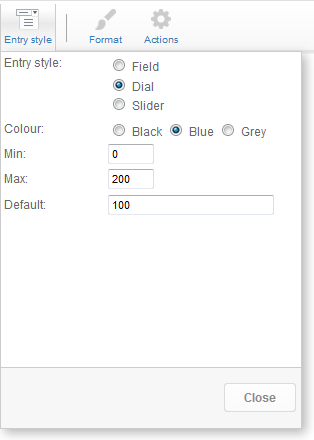概要
What-If分析(仮説分析)は、テストシナリオを実施できる、計算フィールドの作成方法の1つです。たとえば、予算の式を作成する際に次期の収益が不確実な場合、入力パラメーターの数値から計算して予算の値を定義します。
What-If分析(仮説分析)のプランニング
最初に、必要なカラム(列)をシナリオへの出力に合わせて定義しなければなりません。変数とその変数への潜在的な入力を含めて、適用する主要な計算を理解する必要があります。
たとえば売上収益でWhat-If分析(仮説分析)を行う場合、以下のパラメーターに基づいて計算を作成することができます:
Lasts Years Sales Units * Price *<価格変更> * <売上ボリュームの変更>
この中の< >で囲まれたフィールドは、ユーザーに入力させるユーザーパラメーターを表しています。
式の作成
What-If分析(仮説分析)を作成するには、ビューで定義したパラメーターが必要です。パラメーターは、ユーザーが入力した値を取り込むための特殊なタイプの入力フィールドで、計算とフィルターの値として使用されます。
計算では、これより以前に説明した計算フィールドの追加と同じ方式でWhat-If分析(仮説分析)が作成されます。ただし、計算でパラメーターフィールドを使用していることを確認しなければなりません。
計算に%変更を適用する場合、必ずユーザーが100%ならば1ではなく100を入力するようにしなければなりません。これは、入力オプションによっては10進数値に対してではなく、整数の増分値全体に機能するものもあるからです。
注意: パラメーターは、1つの入力につき1つだけ使用できます。たとえば「%価格変更」に使用するパラメーターフィールドは、両方の値を同一にするつもりでない限り「%売上ボリューム変更」のパラメーターフィールドとして使用できません。
ユーザープロンプトの書式設定
式の設定が完了したら、その式をレポートにドラッグします。計算に組み込まれたパラメーターは、いずれもレポートデータのフィルターセクションに表示されます。これは、パラメーターに対して行われる処理が多少ユーザープロンプトフィルターに似ているからです。
プレビューページでは、パラメーターに書式を設定して数値フィールドにダイアルとスライダーを作成することができます。
ページ上部の「フィルター」タブをクリックし、書式を設定するパラメーターを選択してください。ここで、名前や書式などのパラメーターオプションを編集します。
オプション |
説明 |
|---|---|
説明 |
パラメーターに使用可能な名前を付けます。ここで付けた名前がユーザープロンプトに表示されます。 |
デフォルト値 |
このデフォルト値を使用して、ユーザーが直接値を入力しなかった場合でも、必ずパラメーターを機能させます。 |
表示タイプ |
ユーザープロンプトの表示方式を選択します。テキストボックス、ダイアル、またはスライダーのいずれかを使用することができます。 |
色 |
スライダーやダイアルを使用する場合は、スライダーやダイアルの色を選択します。 |
最小 |
スライダーやダイアルを使用する場合は、許容できる最小値を選択します。 |
最大 |
スライダーやダイアルを使用する場合は、許容できる最大値を選択します。 |
What ifシナリオ(仮説シナリオ)の実行
すべての計算とパラメーターの設定が完了したら、レポート出力のページに進みます。このページに設定したパラメーターが表示されます。
表示されている入力手順でパラメーターをデフォルト値から変更すると、レポートのデータが計算フィールドのカラム(列)の新しい値で更新されて表示されます。